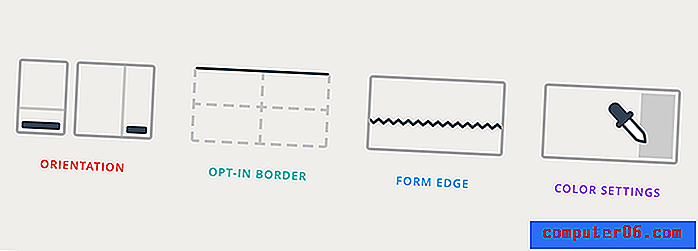Slik åpner du flere bilder som lag i Photoshop CS5
Mange av designene du lager i Photoshop CS5 kommer til å involvere kombinasjonen av forskjellige bilder eller bildeelementer til ett stort bilde. Dette oppnås vanligvis ved bruk av lag, som i det vesentlige er stabler av forskjellige bilder som finnes i en Photoshop-fil. Hvis du skal lage en ny fil som er en kombinasjon av mange eksisterende filer, kan du lære hvordan du åpner flere bilder som lag i Photoshop CS5 . Dette vil fremskynde prosessen med å få alle bildene dine til den samme filen, og til og med gi deg muligheten til å ordne lagene riktig før du åpner dem i Photoshop.
Opprette en bildestabel i Photoshop CS5
Det du gjør når du importerer bildene dine som lag i Photoshop, er å lage noe som kalles en "bildebunke." Dette verktøyet kan brukes i en rekke situasjoner, inkludert når du trenger å importere filer for å lage en animert GIF i Photoshop CS5. Når du har alle bildene dine klare og lagret i den samme mappen (dette er ikke teknisk nødvendig, men det vil gjøre ting enklere), kan du starte prosessen med å åpne bildene dine som lag.
Trinn 1: Start Adobe Photoshop CS5.
Trinn 2: Klikk på Fil øverst i vinduet.
Trinn 3: Klikk på Skript, og klikk deretter Last inn filer i bunken .

Trinn 4: Klikk på rullegardinmenyen til høyre for Bruk, og velg enten Files- alternativet for å velge en haug med filer, eller velg Mappe- alternativet for å velge alle filene som er i en bestemt mappe.
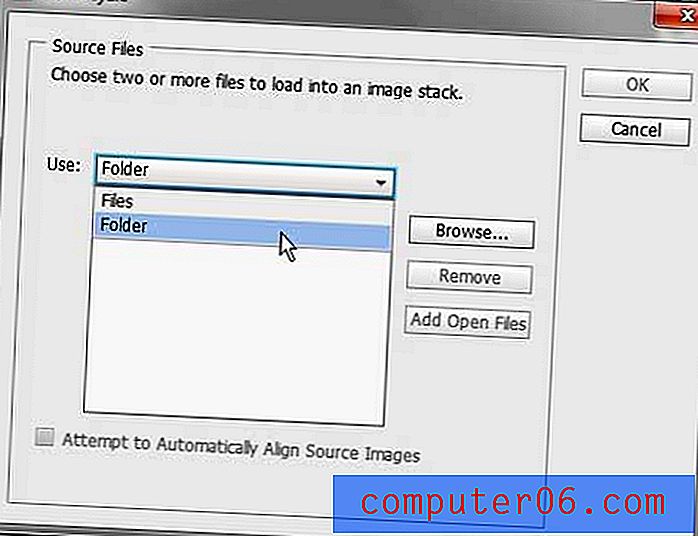
Trinn 5: Klikk på Bla gjennom- knappen på høyre side av vinduet, og velg deretter filene eller mappen som inneholder bildene du vil laste inn. Hvis du velger filer, kan du holde nede Ctrl- tasten på tastaturet for å velge flere individuelle filer, eller du kan holde nede Skift- tasten for å velge en gruppe filer.
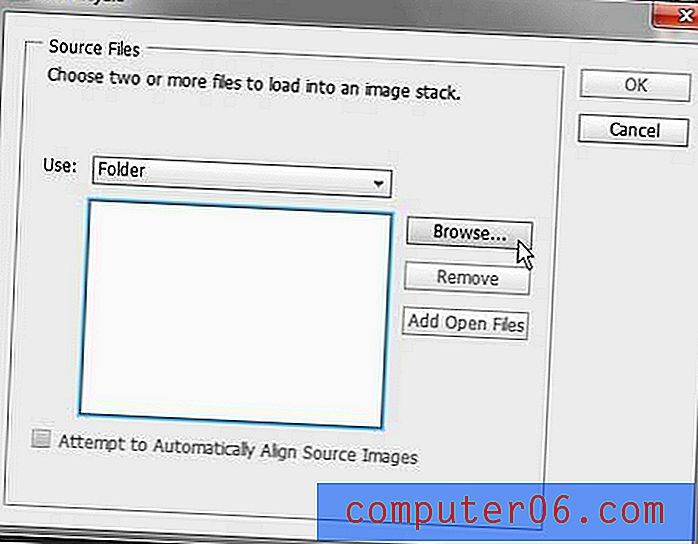
Trinn 6: Hvis bildene dine har forskjellige størrelser, kan det være lurt å krysse av for Forsøk på å justere kildebildene automatisk nederst i vinduet. Ellers klikker du på OK- knappen øverst til høyre for å laste bildene som lag i Photoshop CS5.